
Как распечатать текстовые сообщения с iPhone для суда: 4 простых и безопасных способа

«Мне нужно распечатать текстовые сообщения с iPhone для судебного разбирательства, и я хочу убедиться, что они соответствуют требованиям закона. Важно, чтобы сообщения содержали ключевые данные, такие как дата, время и контактная информация, а также чтобы формат оставался точным и достоверным. Я ищу простой и надёжный способ подготовить их к юридической экспертизе».
- Вопрос от Reddit
Как мы видим, текстовые сообщения на мобильных телефонах часто служат важным доказательством в судебных разбирательствах. Однако многим людям сложно эффективно распечатать сообщения с iPhone. К счастью, в этой статье мы расскажем о нескольких способах, которые помогут вам легко распечатать текстовые сообщения с iPhone для суда. Прочитав эту статью, вы убедитесь, насколько это просто!
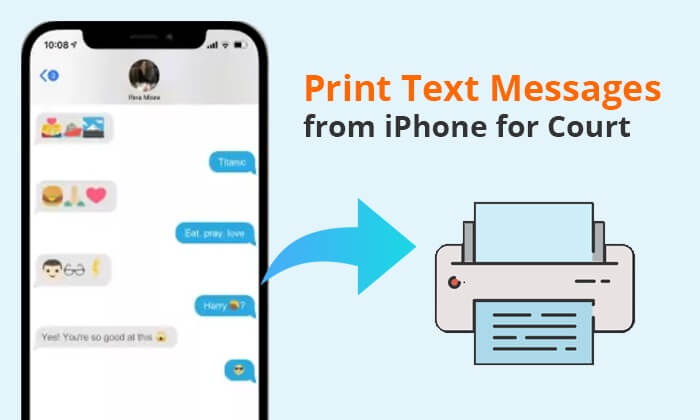
Можно ли распечатать весь текстовый разговор на iPhone? Конечно. С Coolmuster iOS Assistant это проще простого. Это лучшее приложение для печати текстовых сообщений с iPhone для суда. Кроме того, оно помогает пользователям управлять данными iPhone на компьютере, например, создавать резервные копии, восстанавливать, переносить, удалять и так далее. С помощью этой программы вы можете экспортировать текстовые сообщения с iPhone на компьютер, а затем распечатывать их по мере необходимости.
Почему вы выбираете iOS Assistant?
Просто загрузите и установите программу и следуйте инструкциям ниже, чтобы узнать, как использовать iOS Assistant для печати текстовых сообщений для суда с вашего iPhone.
Как распечатать всю текстовую переписку с iPhone в суде с помощью iOS Assistant?
01. После загрузки и установки iOS Assistant запустите его и подключите iPhone к тому же компьютеру. Затем нажмите «Доверять» на устройстве при появлении запроса.

02 После подключения интерфейс программы будет выглядеть так, как показано ниже. Нажмите значок «Сообщения» на левой панели, просмотрите и выберите сообщение, которое хотите передать.

03После того, как вы выбрали сообщения, которые необходимо распечатать , нажмите кнопку «Экспорт» в верхнем меню и выберите выходную папку для сохранения переданных текстовых сообщений.

После завершения передачи все выбранные вами текстовые сообщения будут перенесены на ваш компьютер и сохранены в формате HTML. Теперь вы можете подключить принтер к компьютеру и распечатать HTML-файл на бумаге.
Посмотрите видео, чтобы узнать больше подробностей о том, как перенести сообщения с iPhone на компьютер.
Теперь вы знаете, как распечатать текстовые сообщения с iPhone для суда. Аналогично, пользователи Android могут использовать Coolmuster Android Assistant для печати текстовых сообщений. Нажмите здесь, чтобы скачать программу. Если вы хотите узнать больше о том, как распечатать текстовые сообщения Android , прочтите статью ниже.
Как распечатать текстовые сообщения с AndroidДругой способ распечатать текстовые сообщения — сделать скриншоты. Этот метод кажется простым, но он требует много времени, поскольку приходится делать скриншоты по одному. Кроме того, эти скриншоты занимают много места в памяти iPhone. (Если на вашем iPhone недостаточно памяти , ознакомьтесь с этой статьей, чтобы узнать, как это сделать.)
Вот как распечатать iMessages для суда, сделав скриншоты:
Шаг 1. Откройте приложение «Сообщения» и перейдите к текстовому сообщению, которое вы хотите распечатать.
Шаг 2. Нажмите одновременно кнопки «Питание» и «Домой», чтобы сделать снимок экрана. (Обратите внимание, что кнопки, используемые на снимках экрана, могут отличаться в зависимости от модели iPhone.)
Шаг 3. Откройте приложение «Фотографии» и выберите сделанный вами снимок экрана. Затем нажмите кнопку «Поделиться» и выберите «Печать».

Шаг 4. Выберите нужный принтер и настройте параметры печати. После этого нажмите «Печать», чтобы распечатать скриншот.
Вы также можете распечатать текстовые сообщения с iPhone для суда по электронной почте. Вы можете отправить нужные текстовые сообщения себе по электронной почте, чтобы распечатать их. Этот метод особенно удобен для печати сообщений из определённых разговоров, но он не сохраняет дату и время конкретных заявлений.
Вот как получать текстовые сообщения для суда по электронной почте:
Шаг 1. Откройте приложение «Сообщения» на iPhone и перейдите к беседе, которую вы хотите распечатать.
Шаг 2. Нажмите и удерживайте сообщение, которое вы хотите распечатать, пока не появится диалоговое окно «Копировать/Еще».

Шаг 3. Нажмите кнопку «Копировать», откройте приложение «Почта» на iPhone и вставьте скопированный текст в поле «Новое сообщение».
Шаг 4. Введите свой адрес электронной почты и нажмите «Отправить».

Шаг 5. Вы получите новое электронное письмо. Откройте его, нажмите на стрелку внизу и выберите «Печать».
Помимо упомянутых выше способов, если у вас есть компьютер Mac , вы можете экспортировать текстовые сообщения с iPhone в PDF для печати в суде. Прежде чем начать, убедитесь, что вы синхронизировали текстовые сообщения с iPhone с Mac . Вот как распечатать текстовые сообщения с iPhone для суда:
Шаг 1. Откройте приложение «Сообщения» на Mac и выберите беседу, которую хотите распечатать.
Шаг 2. Нажмите «Файл» в строке меню, затем выберите «Печать» в раскрывающемся меню.

Шаг 3. В открывшемся окне выберите тип файла, например PDF, а затем нажмите «Печать».

Итак, существуют различные способы распечатать текстовые сообщения с iPhone для суда. Однако, если вам нужно обработать большое количество текстовых сообщений, мы настоятельно рекомендуем использовать Coolmuster iOS Assistant . Он предлагает удобные операции в один клик, упрощая управление текстовыми сообщениями на вашем iPhone и предоставляя весомые доказательства в суде.
Статьи по теме:
5 эффективных способов печати текстовых сообщений от Samsung
Как распечатать текстовые сообщения с телефона LG? 4 способа
Как легко загружать текстовые сообщения с iPhone [6 популярных способов]
Как искать текстовые сообщения на iPhone: 6 простых способов?





